Lỗi Google Drive “This Video Cannot Be Played” có thể xảy ra trong quá trình người dùng phát video trên dịch vụ này. Vậy để tìm hiểu đâu là nguyên nhân gây lỗi “This Video Cannot Be Played” trên Google Drive và cách khắc phục lỗi này như thế nào, bạn đọc cùng tham khảo tiếp bài viết dưới đây của Cisnet.edu.vn.
Ngoài chức năng chính là lưu trữ và đồng bộ các file, dữ liệu quan trọng, Google Drive còn hỗ trợ khả năng phát video mà ít người dùng biết đến. Tuy nhiên trong quá trình phát video trên dịch vụ, người dùng có thể sẽ phải đối mặt với một số lỗi, trong đó phổ biến là lỗi Google Drive “This Video Cannot Be Played” hoặc “Whoops! There was a problem playing this video”.

Khắc phục lỗi Google Drive “This video cannot be played”
Có nhiều nguyên nhân gây lỗi này, có thể là do kết nối mạng không ổn định hoặc do định dạng file video của bạn không được hỗ trợ, … .
=>>> Tìm hiểu: Kwin 68 – ứng dụng game đổi thưởng Top đầu 2023
Sửa lỗi Google Drive “This Video Cannot Be Played”
Cách 1: Kiểm tra kết nối mạng của bạn
Như Cisnet.edu.vn đã đề cập ở trên, một trong những nguyên nhân chính gây lỗi Google Drive “This Video Cannot Be Played” có thể là do kết nối mạng Internet chậm và hoạt động không ổn định. Google Drive yêu cầu kết nối Internet tốc độ cao và ổn định để phát các video được lưu trữ trên bộ nhớ đám mây.

Do đó để sửa lỗi Google Drive, giải pháp đầu tiên là thử kiểm tra và đảm bảo kết nối mạng Internet của bạn hoạt động ổn định. Ngoài ra bạn cũng có thể cân nhắc reset lại router để làm mới kết nối mạng của mình.
Xem thêm: Cách kiểm tra tốc độ mạng trên máy tính
Nếu chưa biết cách reset lại router, bạn thực hiện theo các bước dưới đây:
Bước 1: Đầu tiên rút dây cắm nguồn router hoặc modem.
Bước 2: Chờ khoảng 15 – 20 giây thì cắm lại dây nguồn.
Bước 3: Chờ khoảng 2 phút để router khởi động lại.
Cách 2: Đảm bảo định dạng file video được hỗ trợ
Google Drive chỉ hỗ trợ một số định dạng video bao gồm 3GP, AVI, FLV, MPEG4, MPEG-PS, MOV, MTS, WebM và WMV.
Nếu định dạng file video của bạn không phải một trong số các định dạng trên, Google Drive không hỗ trợ và hiển thị thông báo lỗi This Video Cannot Be Played trên màn hình.
Giải pháp trong trường hợp này là chỉ cần chuyển đổi định dạng file video sang các định dạng hỗ trợ bằng cách sử dụng các phần mềm chuyên dụng, sau đó tải lại video lên Google Drive.
Trong số các phần mềm chuyển đổi định dạng video, Total Video Converter được đánh giá là toàn diện hơn cả. Để tìm hiểu cách chuyển đổi video sang 3GP hoặc các định dạng Google Drive hỗ trợ bằng Total Video Converter, bạn đọc có thể tham khảo thêm tại đây.
Xem thêm: Cách chuyển đổi Video sang 3GP bằng Total Video Converter
Cách 3: Đảm bảo file video không bị lỗi, hỏng
Một nguyên nhân khác gây lỗi Google Drive “This Video Cannot Be Played” có thể là do file video của bạn bị lỗi, hỏng.
Tiến hành tải lại video về máy và tải lại lên Google Drive, thử phát lại video và kiểm tra xem lỗi không phát được video còn hay không.
Cách 4: Phát video ở chế độ ẩn danh
Plug-in và các tiện ích mở rộng mà bạn cài đặt trên trình duyệt cũng có thể là nguyên nhân gây ra lỗi Google Drive: This Video Cannot Be Played.
Để kiểm tra xem các tiện ích mở rộng này có phải nguyên nhân gây lỗi Drive hay không, cách đơn giản nhất là thử phát video ở chế độ ẩn danh.
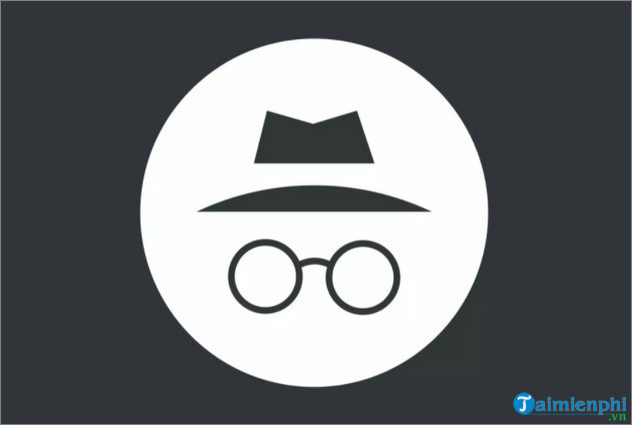
– Trên trình duyệt Chrome, Cốc Cốc: để mở chế độ ẩn danh, cách đơn giản nhất là sử dụng tổ hợp phím Ctrl + Shift + N.
– Trên trình duyệt Firefox: nhấn tổ hợp phím Ctrl + Shift + P.
– Trên trình duyệt Edge: nhấn tổ hợp phím Ctrl + Shift + P.
Tiếp theo tiến hành đăng nhập tài khoản Google của bạn và thử phát lại video trên Google Drive xem lỗi còn không. Nếu lỗi không xảy ra, có thể xác định thủ phạm là một trong số các tiện ích mở rộng mà bạn cài đặt trên trình duyệt.
Tiến hành tắt tất cả tiện ích mở rộng trình duyệt sau đó bật lại từng tiện ích một và thử phát video trên Drive để tìm ra tiện ích mở rộng nào có vấn đề và xóa đi.
Dưới đây là cách để bật tắt tiện ích mở rộng, extension cài đặt trên trình duyệt:
– Trên trình duyệt Chrome:
Bước 1: Trên cửa sổ trình duyệt Chrome, click chọn biểu tượng 3 dấu chấm thẳng hàng nằm góc trên cùng bên phải màn hình, chọn More Tools (thêm công cụ).
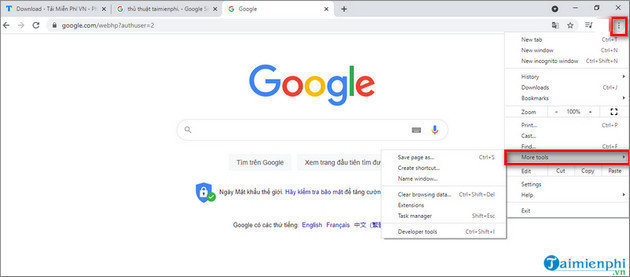
Bước 2: Tiếp theo di chuột qua menu và click chọn Extensions (tiện ích mở rộng).
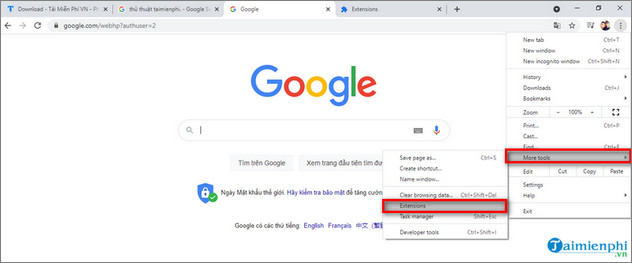
Bước 3: Trên cửa sổ hiển thị trên màn hình, tìm và tắt thanh trượt nằm kế bên để tắt tiện ích mở rộng trình duyệt đi.
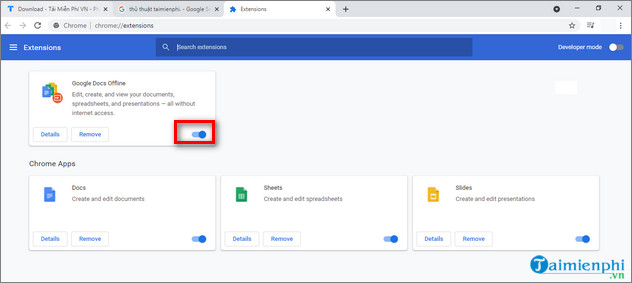
– Trên trình duyệt Firefox:
Nếu đang sử dụng trình duyệt Firefox, bạn đọc có thể truy cập tại đây để tìm hiểu chi tiết cách bật tắt tiện ích mở rộng, extension trên trình duyệt như thế nào nhé.
Xem thêm: Cách bật, tắt extension trên Firefox
Cách 5: Xóa bộ nhớ cache và cookie trình duyệt
Cuối cùng nếu những cách trên không khả dụng, lỗi Google Drive “This Video Cannot Be Played” vẫn còn, thử xóa bộ nhớ cache và cookie trình duyệt xem có giúp sửa lỗi.
Tham khảo thêm tại đây để tìm hiểu cách xóa cache trình duyệt Chrome, Firefox và một số trình duyệt web khác.
Xem thêm: Cách xóa cache trình duyệt
Bài viết trên đây Cisnet.edu.vn vừa hướng dẫn bạn một số cách sửa lỗi Google Drive “This Video Cannot Be Played”. Nếu gặp vấn đề khác mà chưa biết cách khấc phục, bạn có thể để lại bình luận bên dưới đây để Cisnet.edu.vn giải đáp giúp bạn nhé.
Từ khoá liên quan:
sua loi google drive this video cannot be played
, sửa lỗi This Video Cannot Be Played, Khắc phục lỗi Google Drive không phát video,




